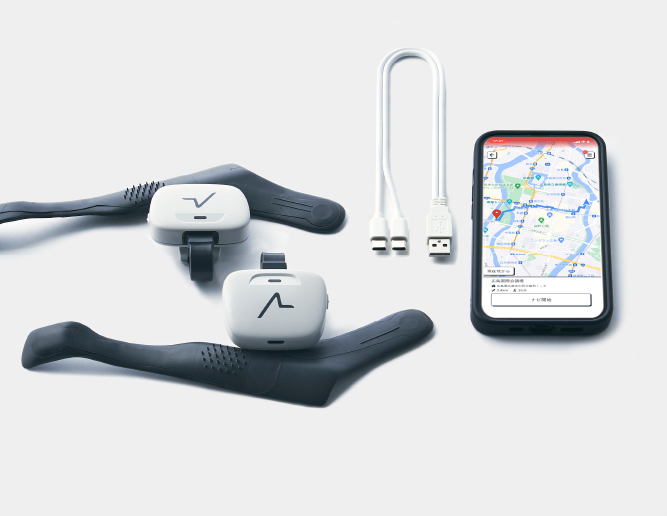2.機能について
マイルートについて
マイルートでは、歩き慣れた道や通りたい道を歩いて記録することができます。
目的地まで、自分が歩きたいルートで歩くことができます。
このページでは、マイルートを登録する方法や利用の方法を説明します。
以下、それぞれの目次のリンクをタップすると説明内容に移動します。
【目次】
1.マイルートの登録方法
2.マイルートでのナビの利用方法
3.登録したマイルートを修正依頼する方法
4.編集・削除
5.マイルート画面の表示順の変更
1.マイルートの登録方法
以下の手順で、マイルートを登録してください。
片道のみのご登録で、往復のマイルートが使えます。
①マップ画面下部にある「マイルート」ボタンをタップ
②「新規追加」をタップ
③記録をしたいルートを歩き、目的地に到着したら画面下の四角の停止ボタンをタップ
④記録終了の確認メッセージが表示されたら、「終了する」をタップ
⑤画面下の「次へ」をタップ
⑥ルートの名前など情報を変更し、「登録する」をタップ
【注意事項】
・ルートを記録する際は、振動の案内はありません。道順などご不安な場合はサポートの方に同伴していただくことをおすすめします。
・マイルートの場合も通常ナビと同様、GPSを受信しやすい環境で実施することを推奨します。
屋内やGPSを受信しにくい環境では、正しいルートを登録できない場合がございますのでご注意ください。
2.マイルートでのナビの利用方法
以下の手順で、登録したマイルートを使ったナビを開始します。
①マップ画面下部の「マイルート」ボタンをタップ
②歩きたいマイルートをタップ
③「ナビ開始」ボタンをタップ
【注意事項】
出発地と目的地を入れ替えて歩く場合は、歩きたいルートを選んだ後、「逆順でナビ開始」ボタンをタップしてください。
例えば、家から駅までのマイルートを登録した場合、駅の近くにいるときには逆順でナビします。
3.登録したマイルートを修正依頼する方法
記録したルートが正しく登録されていない場合は、あしらせスタッフに修正を依頼することができます。
以下の手順で、修正を依頼してください。
①あしらせアプリを開き、右上「メニュー」ボタンをタップ
②「ヘルプ」ボタンをタップ
③「お問い合わせ」をタップ
④「マイルート修正依頼フォーム」をタップ
⑤修正したいマイルートを選択し、修正内容を入力し、「送信」をタップ
【注意事項】
修正内容に関してお電話でご連絡をさせていただく場合がございます。
4.編集・削除
以下の手順で、登録したマイルートのルート名を編集することができます。
①マップ画面下部の「マイルート」ボタンをタップ
②編集したいマイルートを選び、タップ
③画面右下の「編集」ボタンをタップ
④左下の「編集」ボタンをタップ
⑤「ルート名を修正する」をタップ
⑥ルートの名前を編集し、「登録する」をタップ
また、以下の手順で、登録したマイルートを削除することができます。
①マップ画面下部の「マイルート」ボタンをタップ
②削除したいマイルートを選び、タップ
③画面右下の「削除」ボタンをタップ
④削除確認のメッセージが表示されるため、「OK」をタップ
【注意事項】
削除をされたルートは復元することができません。削除前には必ず確認をお願いします。
5.マイルート画面の表示順の変更
マイルート画面で「表示順」をタップすると、近い順、登録順から表示順を変更することができます。
マイルートについては以上です。